Configurar a página do editor de modelos de e-mail avançado
É possível configurar a experiência de edição do modelo de e-mail avançado para aplicações na sua organização. Se for necessário, poderá desativar a página de modelos de e-mail avançado para uma aplicação específica. E, em seguida, os utilizadores da aplicação conseguem ver a página do editor de modelos de e-mail predefinido.
Nota
- Deve ter uma subscrição ativa para o Dynamics 365 Customer Service Enterprise utilizar o editor de modelos de e-mail avançado.
- No Customer Service workspace e no Hub de Suporte ao Cliente, a caixa de diálogo do modelo de e-mail avançado é ativada por predefinição como uma funcionalidade de acesso antecipado.
Ativar o editor de modelos de e-mail avançado
No Power Apps, selecione o ambiente que contém a sua solução.
Selecione Soluções no painel de navegação esquerdo e, em seguida, selecione a solução para a qual pretende ativar a experiência de edição de modelos avançados. Se o item não estiver no painel lateral, selecione ...Mais e, em seguida, selecione o item pretendido.
Nota
Não selecione a solução predefinida para configurar o modelo.
Selecione Adicionar Existente > Mais > Definição.
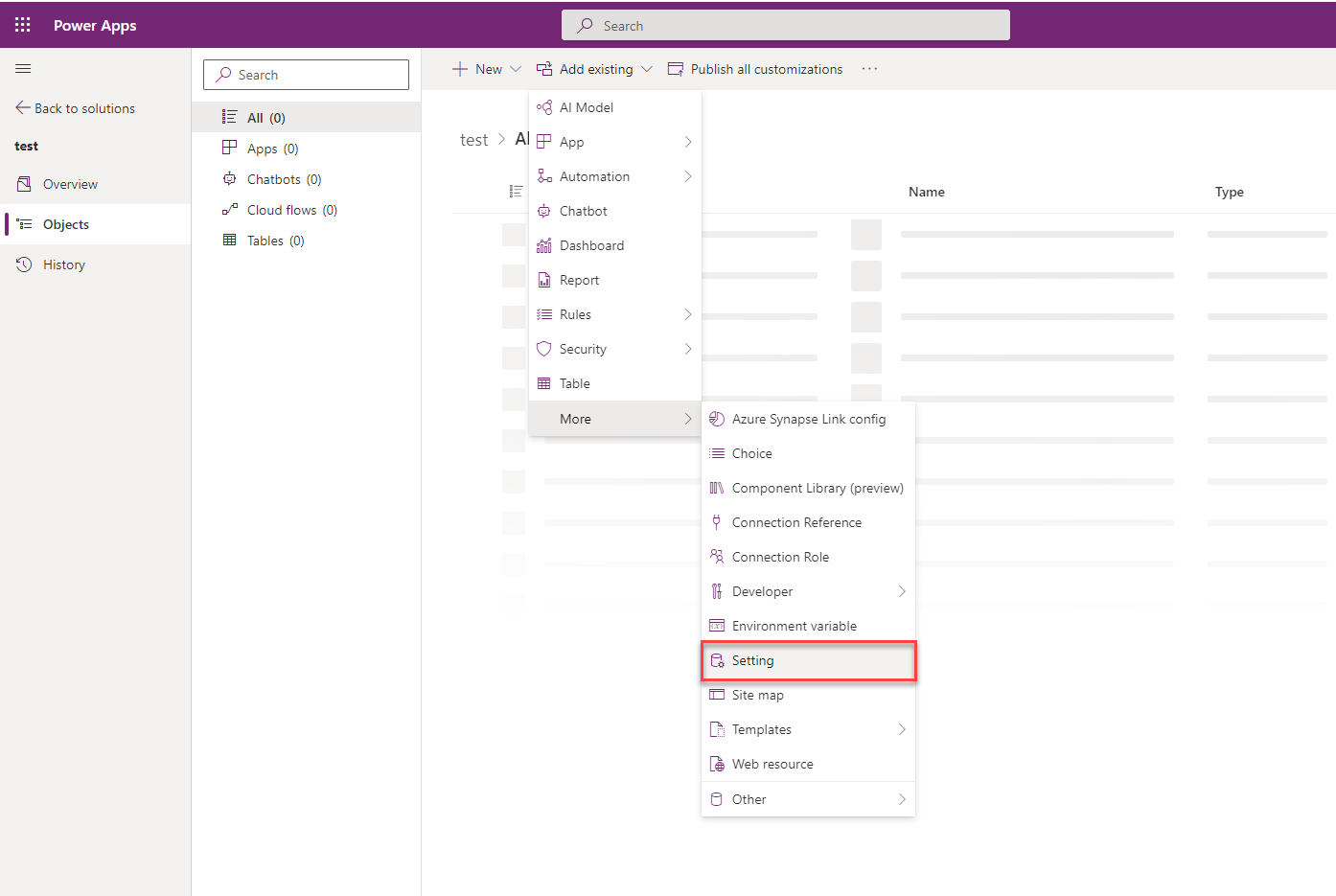
No painel Adicionar configuração de definição existente, selecione a opção Ativar o novo editor de modelos de e-mail e, em seguida, selecione Seguinte.
Selecione Adicionar em Configuração de definição selecionada para adicionar a opção Ativar o novo editor de modelos de e-mail à sua solução.
Aceda ao painel Adicionar existente > Aplicação > Aplicação condicionada por modelo> Adicionar aplicações condicionadas por modelo.
Selecione a opção Ativar o novo editor de modelos de e-mail. É mostrado o painel Editar Ativar o novo editor de modelos de e-mail.
Defina a opção Definir valor do ambiente como Sim no painel Editar Ativar o novo editor de modelos de e-mail.
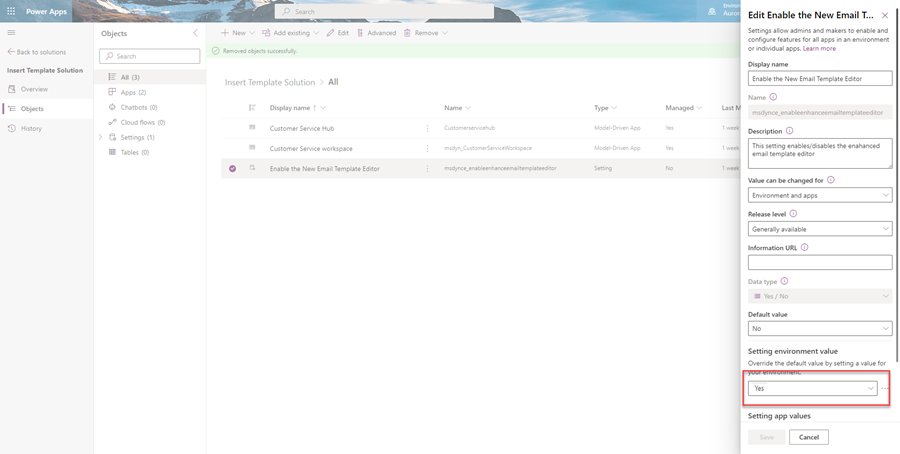
Selecione Publicar Todas as Personalizações.
Desativar o editor de modelos de e-mail avançado para uma aplicação
Para uma aplicação apresentar a caixa de diálogo de seleção de modelos de e-mail predefinidos, tem de desativar a opção de seleção de modelos de e-mail avançados. Para desativar a opção para uma aplicação específica, tem de adicionar a aplicação à Solução em que adicionou a opção de seleção de modelos de e-mail. Efetue os seguintes passos:
- Abra o ambiente do Power Apps.
- Selecione Soluções no painel de navegação esquerdo. Se o item não estiver no painel lateral, selecione ...Mais e, em seguida, selecione o item pretendido.
- Abra a Solução em que adicionou a opção de seleção do modelo de e-mail.
- Aceda ao painel Adicionar existente > Aplicação > Aplicação condicionada por modelo> Adicionar aplicações condicionadas por modelo. Selecione a aplicação na qual pretende desativar a caixa de diálogo de seleção de modelos de introdução de e-mail avançado. A aplicação é adicionada à solução.
- Selecione a opção Ativar o novo editor de modelos de e-mail na solução.
- Em Editar Ativar o novo editor de modelos de e-mail na secção Definir valor da aplicação, a aplicação especificada é apresentada.
- Selecione Novo valor da aplicação para a aplicação e selecione Não para a aplicação especificada.
- Selecione Guardar e Publicar Todas as Personalizações.
Consulte também
Como criar um modelo de e-mail em aplicações condicionadas por modelo
Personalizar um modelo de e-mail utilizando o editor de modelos
Nota
Pode indicar-nos as suas preferências no que se refere ao idioma da documentação? Responda a um breve inquérito. (tenha em atenção que o inquérito está em inglês)
O inquérito irá demorar cerca de sete minutos. Não são recolhidos dados pessoais (declaração de privacidade).